Hướng dẫn chi tiết cách xóa nhóm trên Facebook
Nội dung bài viết
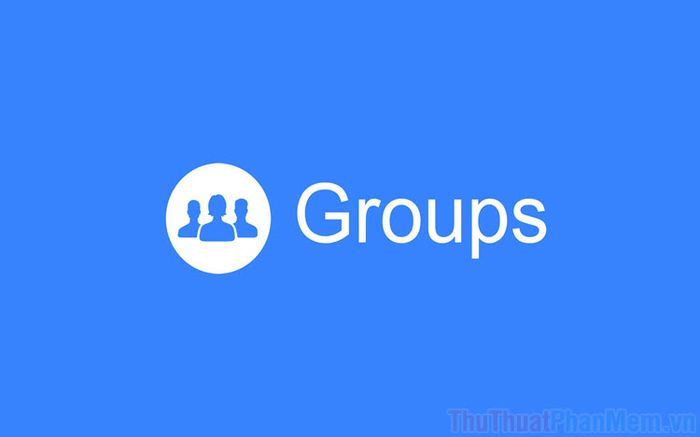
Facebook hiện cung cấp nhiều tùy chọn quản lý nhóm, bao gồm Xóa nhóm và Lưu trữ nhóm. Khi chọn Xóa nhóm, mọi bài viết và dữ liệu sẽ bị xóa vĩnh viễn, không thể khôi phục. Trong khi đó, Lưu trữ nhóm chỉ tạm dừng hoạt động, ngăn thành viên đăng bài hoặc tương tác nhưng vẫn cho phép xem lại nội dung cũ. Bạn có thể hủy lưu trữ để nhóm hoạt động bình thường bất cứ lúc nào.
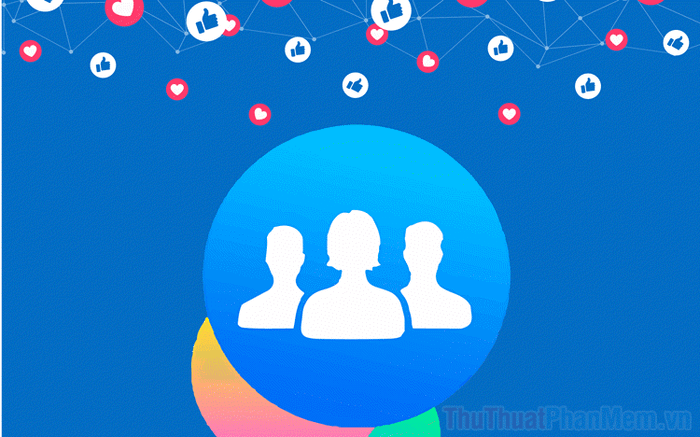
Hãy cân nhắc kỹ nhu cầu của bạn trước khi quyết định xóa nhóm. Nếu chỉ muốn tạm dừng, hãy sử dụng tính năng Lưu trữ nhóm để bảo toàn nội dung. Chỉ nên xóa nhóm khi bạn hoàn toàn chắc chắn về quyết định này.
1. Hướng dẫn xóa nhóm trên Facebook bằng máy tính
Giao diện Facebook trên máy tính đã được tối ưu hóa, giúp các thao tác trở nên đơn giản và thuận tiện hơn bao giờ hết. Dưới đây là hướng dẫn chi tiết để xóa nhóm trên Facebook:
Bước 1: Truy cập vào nhóm mà bạn quản lý, sau đó chọn mục Thành viên để bắt đầu kiểm soát và thực hiện các thao tác cần thiết.
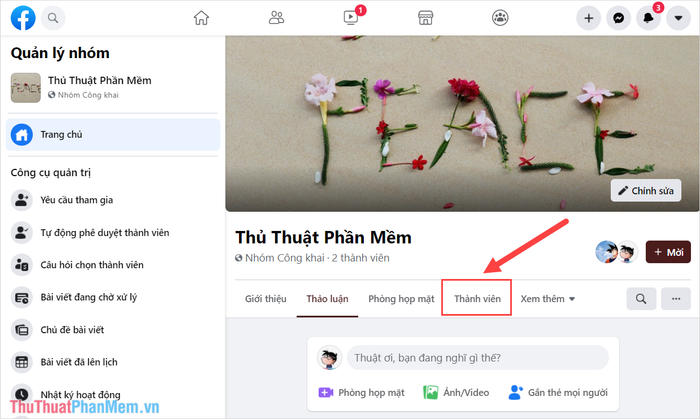
Bước 2: Trước khi xóa nhóm, bạn cần xóa toàn bộ thành viên trong nhóm. Nếu không thực hiện bước này, bạn sẽ không thể xóa nhóm. Lưu ý rằng việc xóa thành viên có thể mất nhiều thời gian nếu nhóm có số lượng thành viên lớn.
Để xóa thành viên, hãy nhấp vào Tùy chọn (1) và chọn Xóa thành viên (2). Thao tác này sẽ giúp bạn loại bỏ thành viên một cách nhanh chóng và dễ dàng.
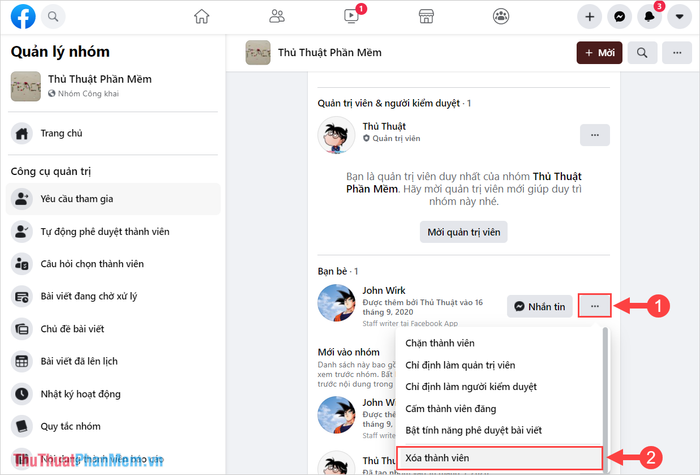
Bước 3: Sau khi xóa toàn bộ thành viên, bạn sẽ là người duy nhất còn lại trong nhóm. Lúc này, hãy thực hiện thao tác tương tự để chọn Rời khỏi nhóm.
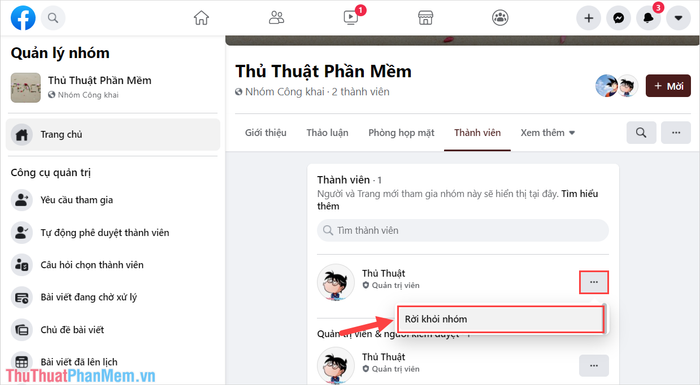
Bước 4: Vì bạn là thành viên cuối cùng, việc chọn Rời khỏi nhóm sẽ đồng nghĩa với việc Xóa nhóm. Khi bảng thông báo xuất hiện, chỉ cần nhấn Rời khỏi nhóm để hoàn tất quá trình.
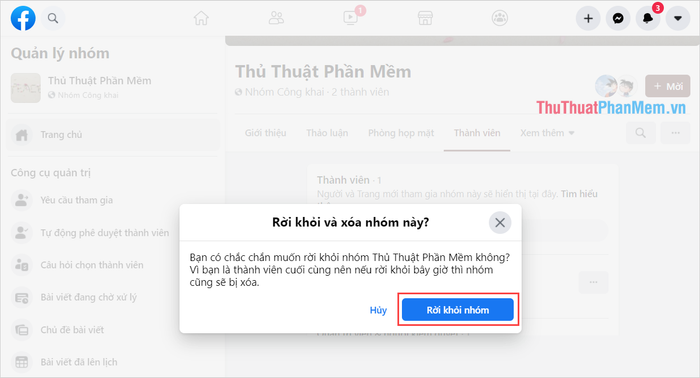
Sau khi rời khỏi nhóm, bạn đã chính thức hoàn thành việc Xóa nhóm trên Facebook một cách thành công.
2. Hướng dẫn xóa nhóm trên Facebook bằng điện thoại
Tương tự như trên máy tính, việc xóa nhóm Facebook trên điện thoại cũng yêu cầu bạn thực hiện các bước tương tự một cách dễ dàng và thuận tiện.
Bước 1: Truy cập vào nhóm mà bạn là quản trị viên và muốn xóa.
Bước 2: Chọn mục Quản lý (1), sau đó chọn Thành viên (2). Lưu ý rằng bạn cần xóa toàn bộ thành viên khỏi nhóm trước khi tiến hành xóa nhóm.
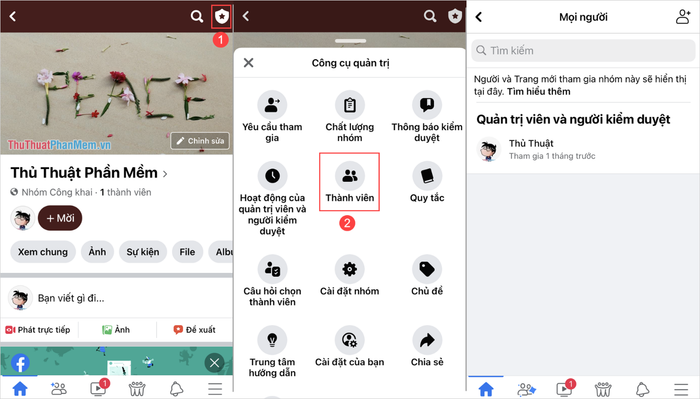
Bước 3: Cuối cùng, chọn Rời khỏi nhóm. Thông báo Xóa nhóm sẽ xuất hiện, và bạn chỉ cần xác nhận Rời khỏi và xóa để hoàn tất quá trình.
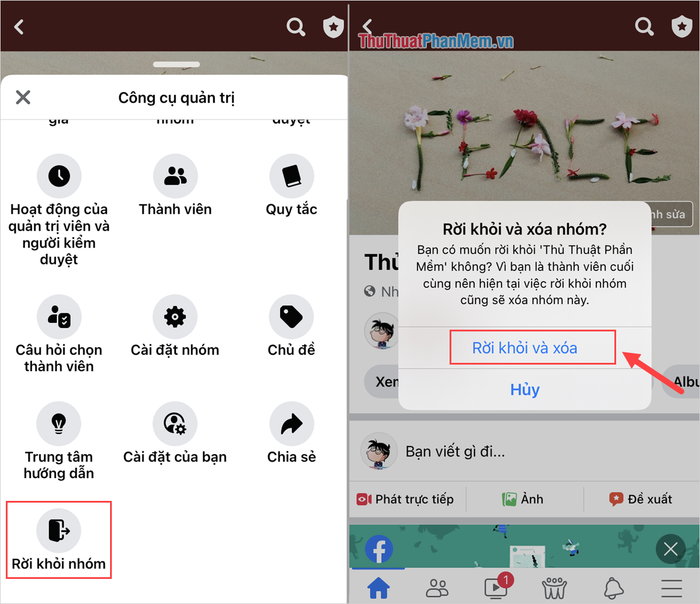
3. Hướng dẫn lưu trữ nhóm trên Facebook
Như đã đề cập, nếu bạn muốn tạm dừng hoạt động của nhóm mà không muốn xóa vĩnh viễn, chế độ Lưu trữ nhóm là giải pháp tối ưu. Lưu ý rằng tính năng này chỉ khả dụng trên nền tảng máy tính.
Bước 1: Truy cập vào nhóm Facebook mà bạn muốn đưa vào chế độ Lưu trữ.
Bước 2: Chọn mục Tùy chọn và kích hoạt chế độ Lưu trữ nhóm để tạm dừng hoạt động của nhóm.
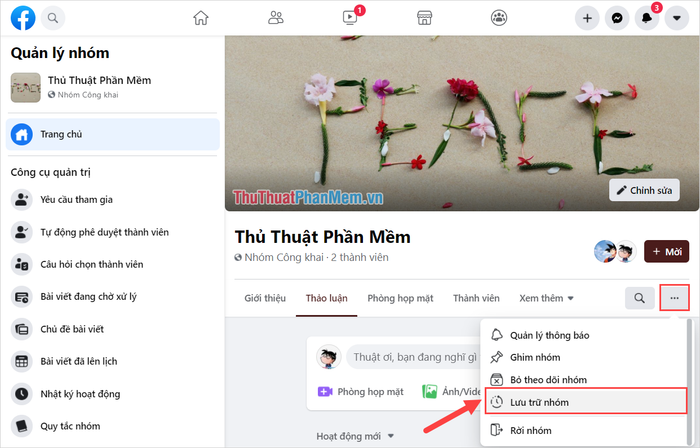
Bước 3: Chỉ cần Xác nhận việc Lưu trữ nhóm để hoàn tất quá trình một cách nhanh chóng.
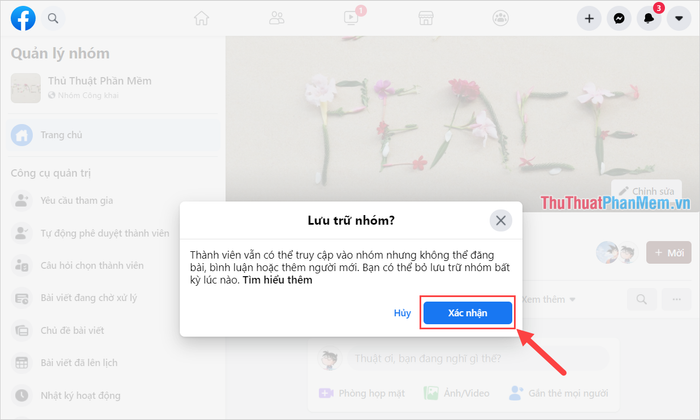
Bước 4: Sau khi lưu trữ thành công, bạn sẽ nhận được thông báo 'Nhóm này đã được lưu trữ' cùng với tùy chọn Bỏ lưu trữ Nhóm để khôi phục hoạt động khi cần.
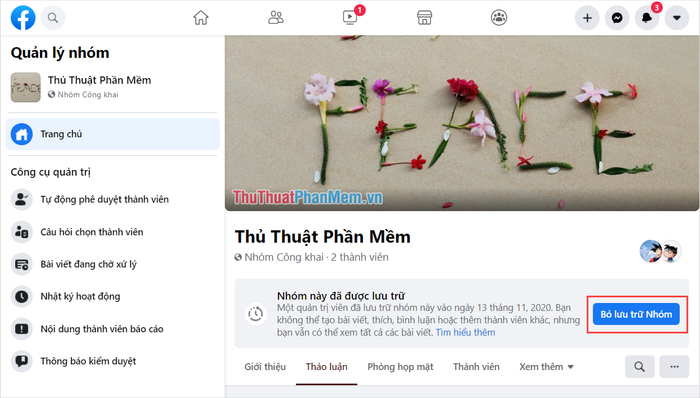
Trong bài viết này, Tripi đã chia sẻ cách xóa và lưu trữ nhóm trên Facebook một cách hiệu quả. Chúc bạn có những trải nghiệm tuyệt vời trên nền tảng này!
Có thể bạn quan tâm

Top 5 Địa chỉ cung cấp dịch vụ làm biển quảng cáo uy tín và chất lượng tại Bà Rịa Vũng Tàu

Top 6 Địa chỉ thuê áo dài cưới hỏi đẹp nhất tại Điện Biên

Top 10 cửa hàng uy tín, cung cấp Macbook chính hãng tại Huế

Đánh giá serum Niacinamide The Inkey List: Liệu có thực sự vượt trội hơn The Ordinary?

Tuyển tập 18 bài văn nghị luận và phân tích xuất sắc nhất về tác phẩm "Người cầm quyền khôi phục uy quyền" (Ngữ văn 11 - SGK Kết nối tri thức)


